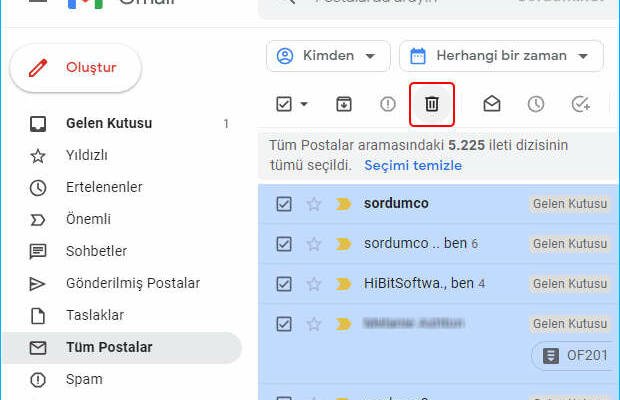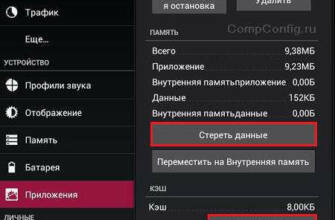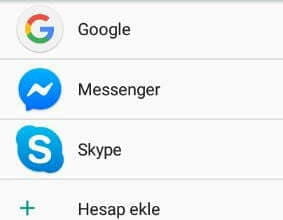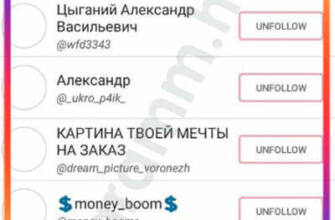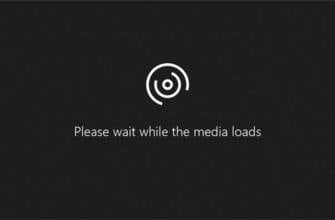Gmail'deki tüm e-postalar tek seferde nasıl silinir?
E-posta içeriğinde kullanıcıları aldatıcı bilgiler ve zararlı linkler ya da dosyalar yer almamalıdır.
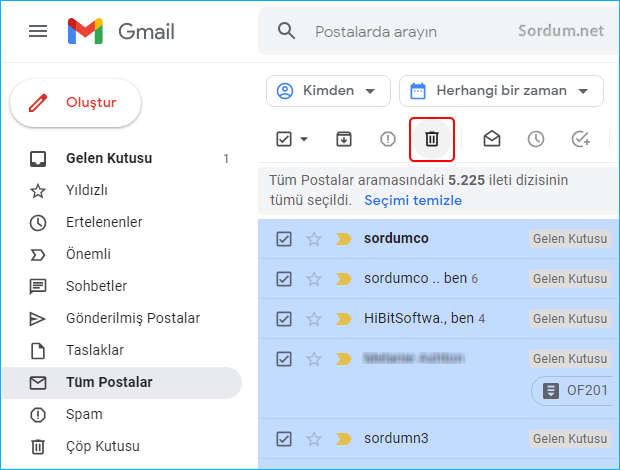
Gmail'de Toplu Mail Nasıl Silinir?
Gmail toplu mail nasıl silinir? Bu sorunun cevabını merak eden kullanıcılar için oldukça detaylı bir rehber hazırladık. İşte yapmanız gereken tüm adımlar!
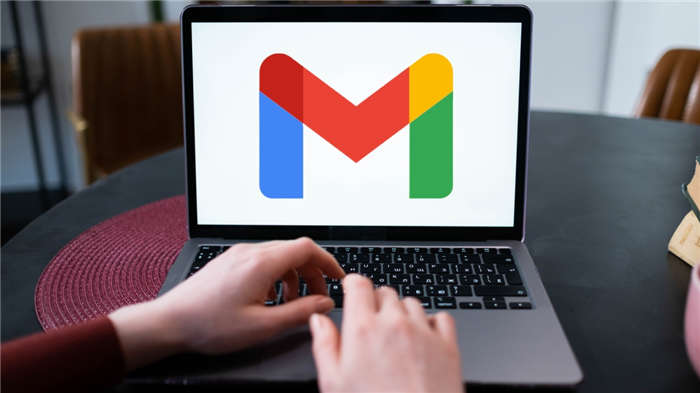
Gmail, toplu mail silme işlemi çok pratik bir şekilde yapılabilir. Böylece birden fazla e-postayı hiç zorlanmadan hızlıca silebilirsiniz. Peki, Gmail'de toplu e-posta silme işlemi nasıl yapılır? Bu rehberimizde bu işlemin nasıl yapılacağını anlattık.
En çok tercih edilen e-posta servislerinden biri olan Gmail, sunduğu özellikler sayesinde kullanıcılara kullanım kolaylığı sunuyor. Önemli e-postaları daha kolay görebilmeniz için gelen e-postaları Birincil, Sosyal ve Promosyon sekmelerine ayıran hizmet, nasıl sileceğinizi bilmediğiniz birikmiş e-postaları da tek bir tıklamayla temizlemenize olanak tanıyor.
Uzun süre temizlenmeyen bir e-posta kutusu dağınık hale gelebilir. Bu da önemli e-postaları görememenize neden olabilir. Bu nedenle e-posta kutusunu düzenli aralıklarla temizlemek çok önemlidir. Gmail'deki tüm e-postaları silin İşlemin nasıl yapılacağını aşağıda öğrenebilirsiniz.
Gmail
Gmail, popüler e-posta uygulamasının Android için mobil uygulamasıdır.
Gmail Toplu Mail Nasıl Silinir?
- E-posta hesabınıza giriş yapın.
- Silmek istediğiniz bölüme girin (Gelen kutusu, spam, çöp kutusu vb.).
- Maildeki arama kutusunun altındaki seçim kutusuna tıklayın.
- E-posta sayısı çok fazlaysa, "tüm x iletileri seç" şeklinde bir uyarı mesajı görünecektir.
- Bu uyarı mesajına tıklayarak tüm e-postaları seçin.
- Çöp kutusu simgesine tıklayın.
- Bu adımdan sonra bir süre beklemeniz gerekmektedir. Bu süreden sonra e-postalarınız silinecektir.
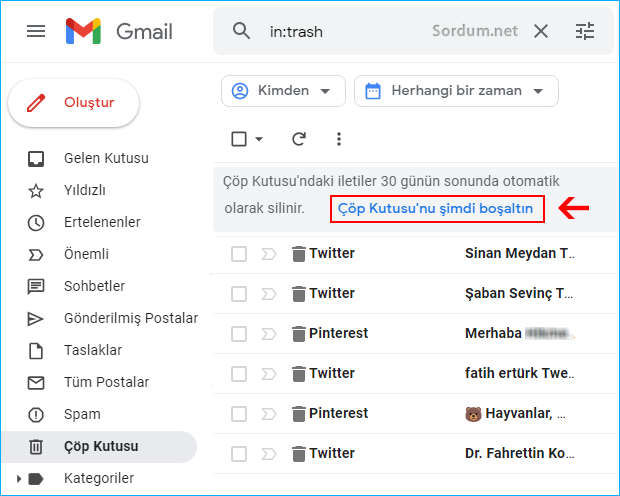
Gmail'e GIF Nasıl Eklenir?
GIF veya Grafik Değişim Biçimi, animasyonlu görüntülerdir. GIF'ler genellikle hem kelimelerle birlikte hem de kelimeler yerine kullanılır.
Dünyanın en popüler e-posta hizmeti Gmail, toplu mail gönderimi Toplu e-posta silme dahil olmak üzere birçok işlemi kolayca gerçekleştirme yeteneği de dahil olmak üzere. Bu özellikler arasında toplu e-posta silme de yer alıyor. Bu işlem için öncelikle Gmail hesabınıza giriş yapmanız gerekiyor. Hesabınıza giriş yaptıktan sonra hizmetin arayüzü ile karşılaşacaksınız.
Gelen kutusu, spam ya da çöp kutusu gibi silmek istediğiniz bölümü görüntüleyin. Maillerde arama kutusunun altında yer alan seçim kutusuna tıklamanız gerekiyor. Eğer e-posta sayısı çok fazla ise "tüm x mesajları seç" şeklinde bir uyarı mesajı göreceksiniz. Tüm e-postaları seçmek için bu uyarı mesajına tıklayın.
Tüm e-postaları seçtikten sonra çöp kutusu simgesine tıklamanız gerekir. Bu işlem e-posta sayısına bağlı olarak biraz zaman alabilir. İşlemin sonunda seçtiğiniz tüm e-postalar otomatik olarak silinecektir. Bu, e-posta kutunuzu temizleyecektir. Böylece gün içinde önemli e-postaları kaçırmamış olursunuz.

Milyonlarca kullanıcının gün içerisinde sıklıkla kullandığı e-posta servisi Gmail'de birden fazla kişiye nasıl mail gönderilir sorusunun yanıtını merak edenler aşağıdaki bağlantıdan hazırladığımız rehbere ulaşabilirler.
Gmail adlı popüler e-posta servisinde toplu e-posta göndermek isteyen internet kullanıcıları için bir kısıtlama bulunuyor. En çok tercih edilen e-posta platformu olan Gmail'de toplu mail gönderme sınırı 30 olarak belirlenmiş durumda.
Toplu e-posta gönderimine sınır getirilmesinin bir sebebi var. Bu sınırlamanın temel nedeni ise Google'ın spam e-postaların önüne geçmek istemesi. Bu aslında kullanıcıların olumsuz bir deneyim yaşamasını sağlamak için değil, mevcut kullanıcıların güvenliğini sağlamak için alınan bir önlemdir.

Toplu Mail Gönderirken Nelere Dikkat Edilmeli?
- Alıcıların izni olmalı
- Alıcılar istedikleri zaman abonelikten çıkabilmelidir
- Spam e-postalar gönderilmemelidir
- Kullanıcılar Yanıltılmamalı
Gmail ile Büyük Dosyalar Nasıl Gönderilir?
Ne yazık ki, alternatif yöntemlere başvurmadan Gmail üzerinden büyük dosyalar göndermek mümkün değildir. E-postadan büyük dosyalar göndermenin önündeki en büyük engel, Google'ın e-posta hizmeti de dahil olmak üzere birçok hizmetin dosya boyutuna kısıtlamalar getirmesidir.
En çok tercih edilen e-posta hizmetinde toplu mail gönderirken dikkat edilmesi gereken bir takım hususlar var. İşte Gmail'de toplu e-posta gönderirken dikkat etmeniz gerekenler:
Alıcıların izni olmalı
Özellikle ticari e-postalar gönderiyorsanız, önce alıcıların iznini almanız gerekir. Bu nedenle, bir e-posta göndermeden önce alıcılardan posta listenize kaydolmalarını veya abone olmalarını istemelisiniz. Bu şekilde onların onayını almış olursunuz.
Alıcılar istedikleri zaman abonelikten çıkabilmelidir
E-posta listenize kaydolan kişiler istedikleri zaman abonelikten çıkabilmelidir. Bunun için onlara bir kolaylık sunmanız gerekir. Abonelikten çıkan kullanıcılara daha sonra e-posta gönderilmemelidir.
Spam E-postalar Gönderilmemeli
E-posta hesapları bir kullanıcının evinin kapısı olarak düşünülebilir. Kapı ne kadar çok çalınırsa, e-posta hesabının sahibi o kadar çok rahatsız edilir. Bu nedenle kullanıcılara sık sık e-posta göndermekten kaçınılmalıdır.
Kullanıcılar Yanlış Yönlendirilmemeli
E-posta içeriği kullanıcılar hakkında aldatıcı bilgiler içermemeli ve zararlı bağlantılar veya dosyalar içermemelidir. Bunu istemeden de olsa yapmak mümkündür. Bu nedenle, göndermek istediğiniz bağlantıların ve dosyaların güvenli olduğundan ve bilgilerin doğrulandığından emin olun.
Gmail'de Klasör Nasıl Oluşturulur?
Dünya çapında en yaygın kullanılan e-posta servislerinden biri olan Gmail, kişisel ya da kurumsal olarak kullanılabiliyor.
Bu yazımızda Gmail'de toplu mail nasıl silinir sorusuna yanıt verdik. Rehberimizdeki adımları takip ederek söz konusu işlemi kolayca tamamlayabilirsiniz. Toplu e-posta silme ile ilgili düşüncelerinizi aşağıdaki yorumlar kısmında paylaşabilirsiniz.
Gmail'de Toplu Mail Silme Nasıl Yapılır?
Gmail'de toplu mail nasıl silinir? Bu sorunun cevabını merak eden kullanıcılar için oldukça detaylı bir rehber hazırladık. İşte yapmanız gereken tüm adımlar!
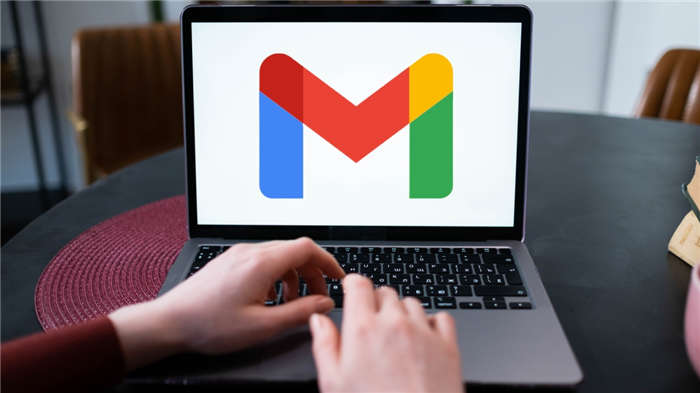
Gmail, toplu mail silme işlemi çok pratik bir şekilde yapılabilir. Böylece birden fazla e-postayı hiç zorlanmadan hızlıca silebilirsiniz. Peki, Gmail'de toplu e-posta silme işlemi nasıl yapılır? Bu rehberimizde bu işlemin nasıl yapılacağını anlattık.
En çok tercih edilen e-posta servislerinden biri olan Gmail, sunduğu özellikler sayesinde kullanıcılara kullanım kolaylığı sunuyor. Gelen e-postaları Birincil, Sosyal ve Promosyonel olarak sekmelere ayırarak önemli e-postaları daha kolay görmenizi sağlayan servis, nasıl sileceğinizi bilmediğiniz birikmiş e-postaları da tek bir tıklama ile temizlemenize olanak tanıyor.
Uzun süre temizlenmeyen bir e-posta kutusu dağınık bir hal alabilir. Bu da önemli e-postaları görememenize neden olabilir. Bu nedenle e-posta kutusunu düzenli aralıklarla temizlemek büyük önem taşır. Gmail'deki tüm e-postaları silin İşlemin nasıl yapılacağını aşağıda öğrenebilirsiniz.
Gmail
Gmail, popüler e-posta uygulamasının Android için mobil uygulamasıdır.
Alıcıların İzni Olmalıdır
Hemen ardından Tüm Posta aramasındaki tüm XXX konularını seçin şeklinde bir mesaj göreceksiniz, buraya tıklayın 4 ve Tüm Posta aramasındaki Tüm XXX konularının seçildiğinden emin olun 5. Önemli e-postaları daha kolay görebilmeniz için gelen e-postaları Birincil, Sosyal ve Promosyon sekmelerine ayıran hizmet, nasıl sileceğinizi bilmediğiniz birikmiş e-postaları tek bir tıklamayla temizlemenize de olanak tanıyor.
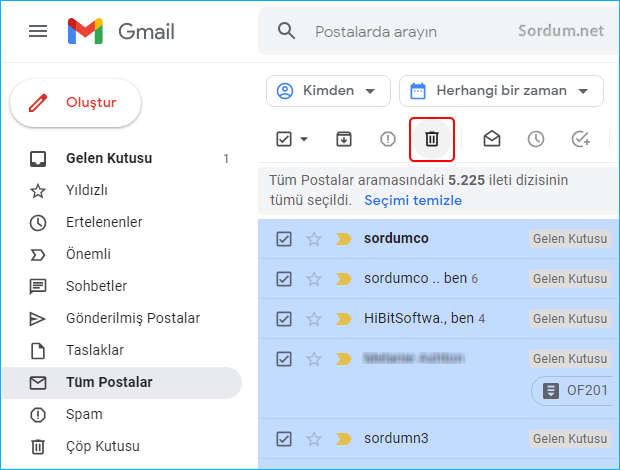
3. Sol üst sekme seçim kutusuna tıklayın (3)
Gmail'deki tüm e-postaları toplu olarak silme

Gmail bence şu anda en iyi e-posta hizmeti, yıllardır Hotmail, Yahoo ve Gmail'i birlikte kullanan biri olarak izlenimlerime dayanarak bu kanıya varabiliyorum, elbette mükemmel değil.
Örneğin atılan bir e-postayı geri almak için verilen süre yetersiz ve farklı bir sekmeye tıkladığınız anda geri alma seçeneği kayboluyor Bazen çok fazla e-posta alanlar tüm e-postaları silmek isteyebilirler Bunun nedeni, e-posta kutunuz doluysa, örneğin 7000 mesajınız olduğunda başkalarından e-posta alamazsınız Tek bir tıklamayla hepsini birden silmek istiyorsanız Böyle bir seçenek yok, aslında var, ancak birkaç işlemden oluşuyor. Gmail'in tüm mesajları kolayca silmenize izin vermemesinin muhtemelen iyi nedenleri vardır, ancak örneğimizdeki gibi 7000 mesajı olan biri oturup her sayfayı ayrı ayrı siler mi? Bu makalenin konusu budur; Gmail'de tüm e-postalarınızı nasıl silebilirsiniz?.
Gmail'deki tüm E-postalarınızı topluca silin
1. E-posta hesabınıza giriş yapın (Oturum Aç) ve sol sütunda Tüm Postalar adlı bir bağlantı görürseniz üzerine tıklayın, görmezseniz üzerine tıklayın diğer kısma tıklayın(1) Her nasılsa bu kısım görünmez kılınmak için özel bir çaba sarf edilmiş gibi görünüyor.
2. Açılan ekranda Tüm postalar üzerine tıklayın (2)
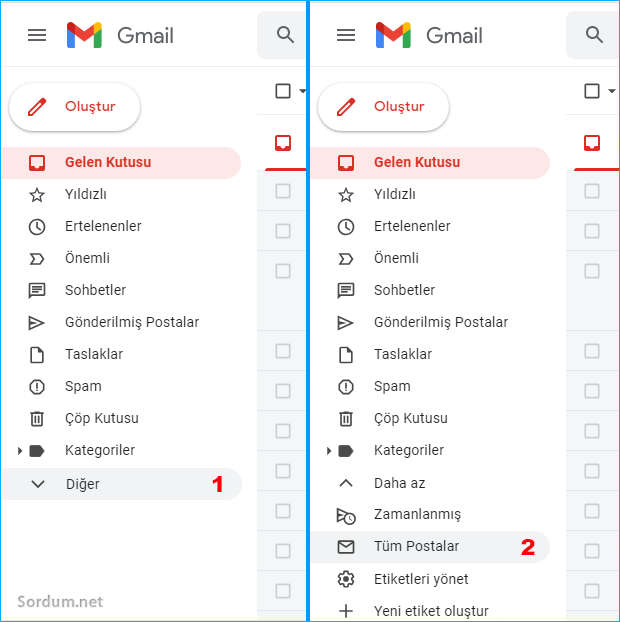
3. Sol üst seçim kutusuna tıklayın (3)
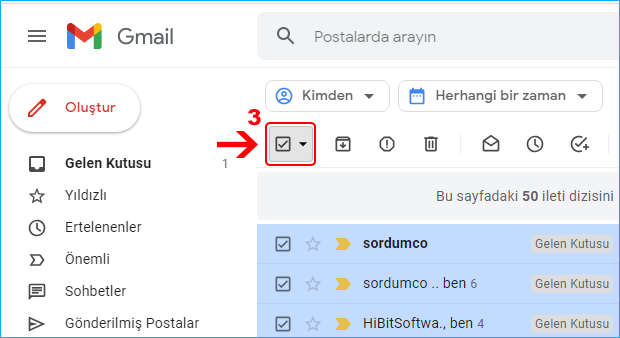
4. Hemen ardından "Tüm Posta aramasında tüm XXX konularını seçin" şeklinde bir mesaj göreceksiniz, buraya tıklayın (4) ve "Tüm Posta aramasındaki tüm XXX konuları seçildi" görünür (5) . XXX = Gmail kutumuzdaki toplam mesaj sayısı, Google bunu gizlemek için çaba sarf etti, renklerle vb. oynadı, açıkçası kullanıcının bunu görmesini ve kullanmasını istemedi.
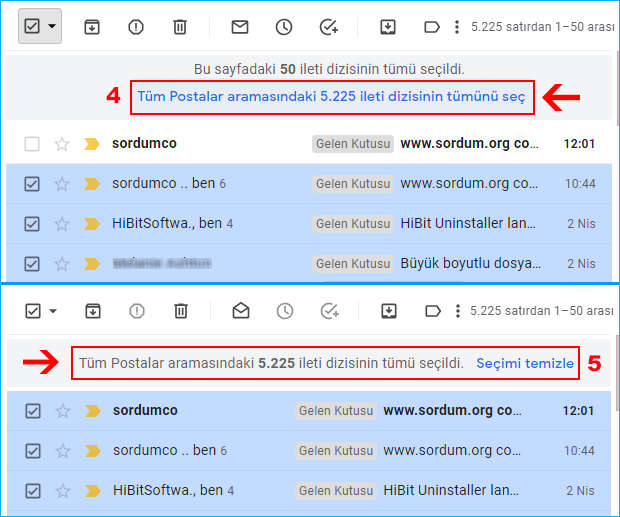
Yukarıdaki resimde olduğu gibi Tüm Posta aramasındaki tüm 5225 ileti dizisi seçildi" mesajı önemlidir (Bu yazının anlatımını test amacıyla kullanmadığım bir e-postada gösterdim ve e-posta kutusundaki toplam 5225 gelen tüm e-postalar için sizi mesajlarınızla aynı şekilde uyarır 7000 eğer isterse 10000 Tüm mesajları birlikte silebilirsiniz)
5. Sil düğmesi (Aşağıdaki resim)
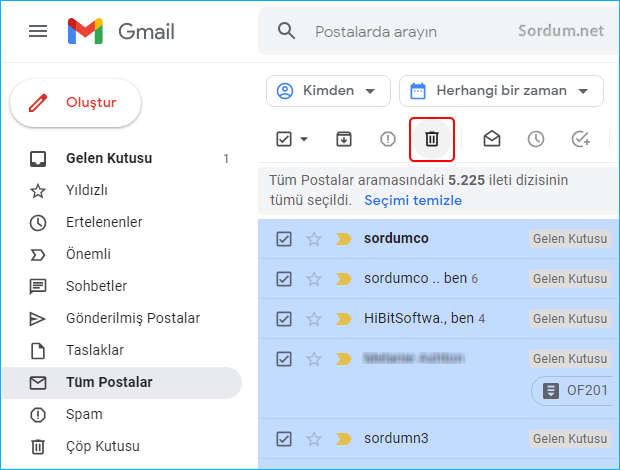
6. Google onay isteyecektir, Görüntülenen uyarı(lar)a Tamam deyin.
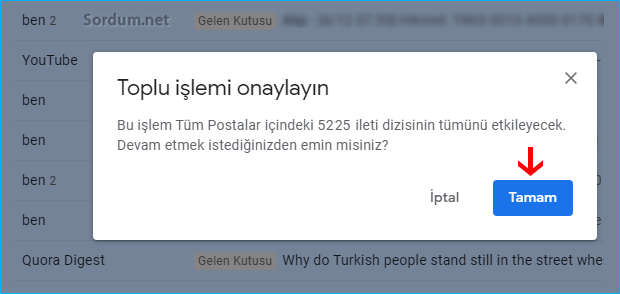
Dikkat Tüm e-postalarımız Çöp kutusuna taşındı Hâlâ kalıcı olarak silinmedi. Peki, Google, bu insanları neyle karşı karşıya bıraktın? diğer bölüm altında Çöp kutusuna tıklayın ve Çöp kutusunu hemen boşaltın. bağlantıya tıklayın.
Tamam: